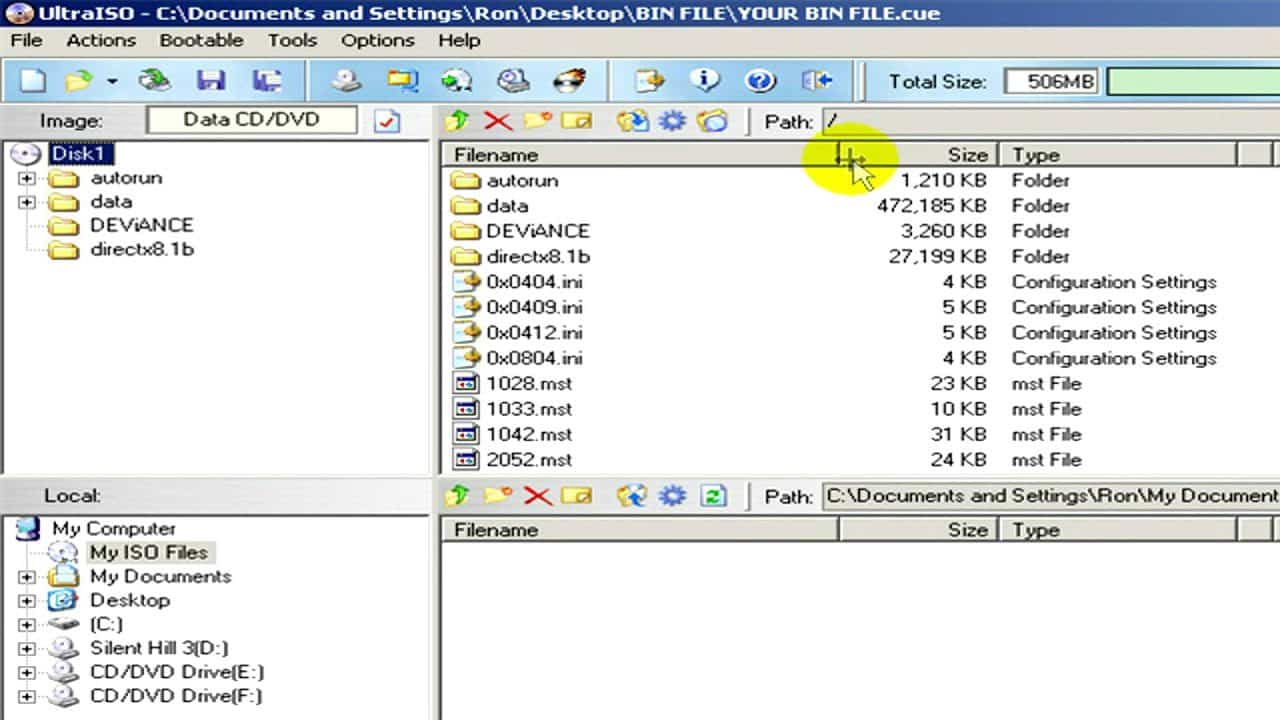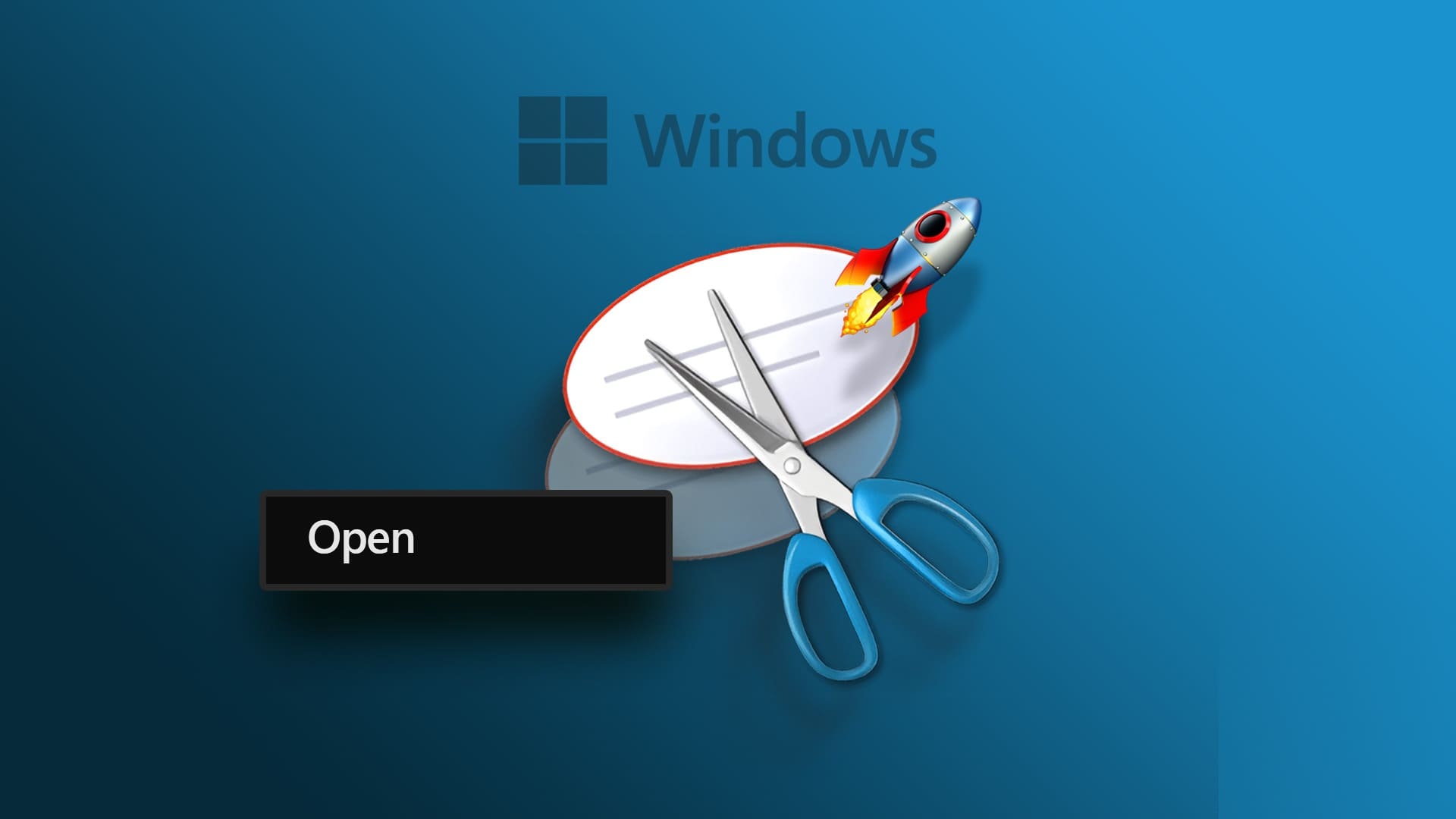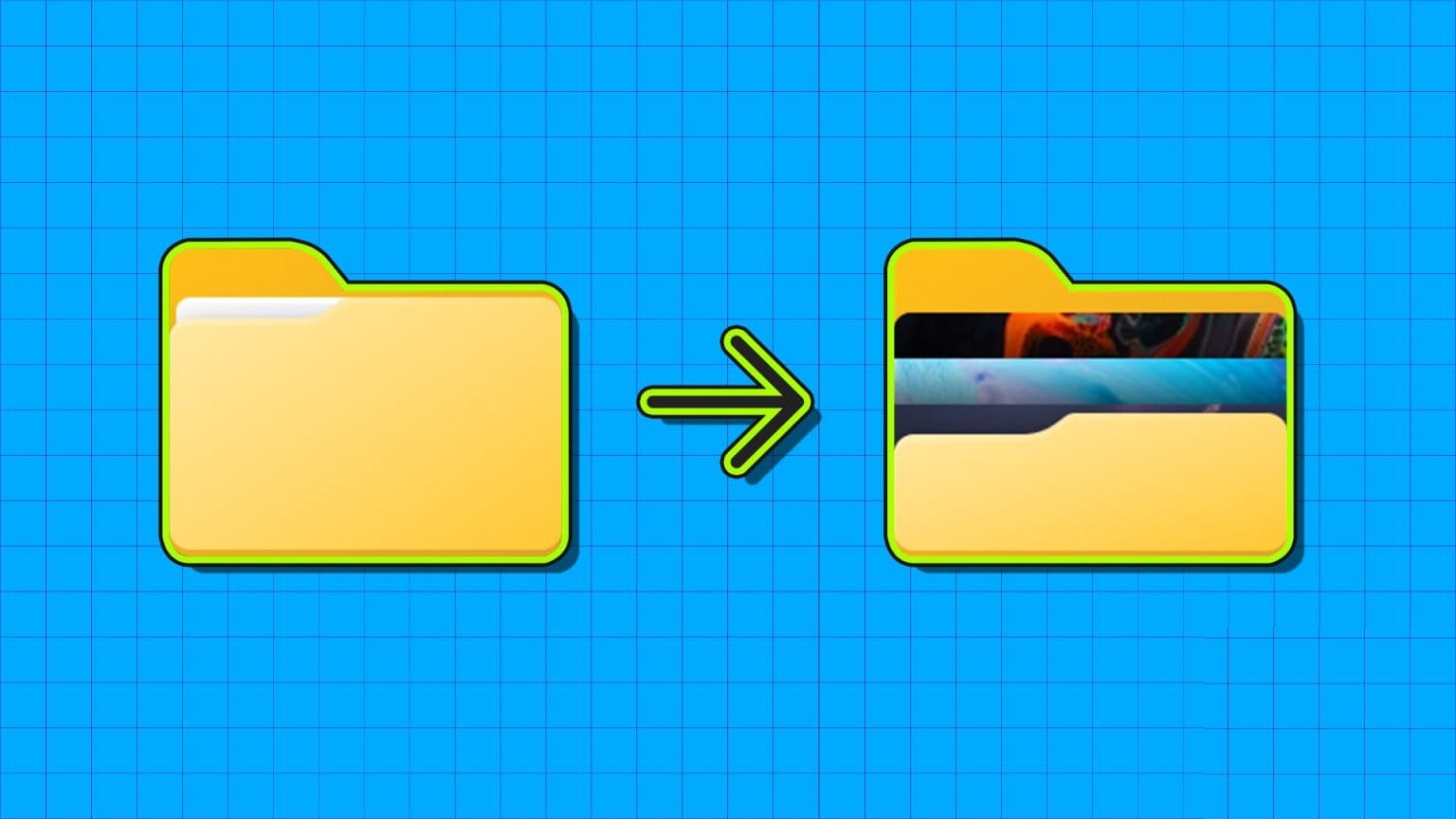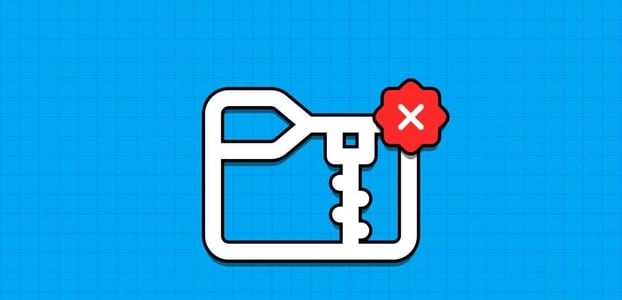Microsoft Outlook på Windows fungerer godt med e-postleverandører som Gmail, iCloud, Yahoo, etc. Problemet oppstår når du slutter å motta e-post fra Gmail i Outlook. Hvis du står overfor det samme problemet, les med for å lære hvordan du fikser Outlook som ikke mottar e-poster fra Gmail på Windows.

1. Fiks Gmail-konto i Outlook
Outlook tilbyr et alternativ for å fikse kontoer som er lagt til i appen. Hvis Gmail-e-postleverandøren din ikke oppfører seg på Outlook, kan du reparere kontoen og prøve på nytt. Følg trinnene nedenfor.
Trinn 1: åpen Outlook-appen på systemet Windows.
Trinn 2: Gå til Liste filer ovenfor.
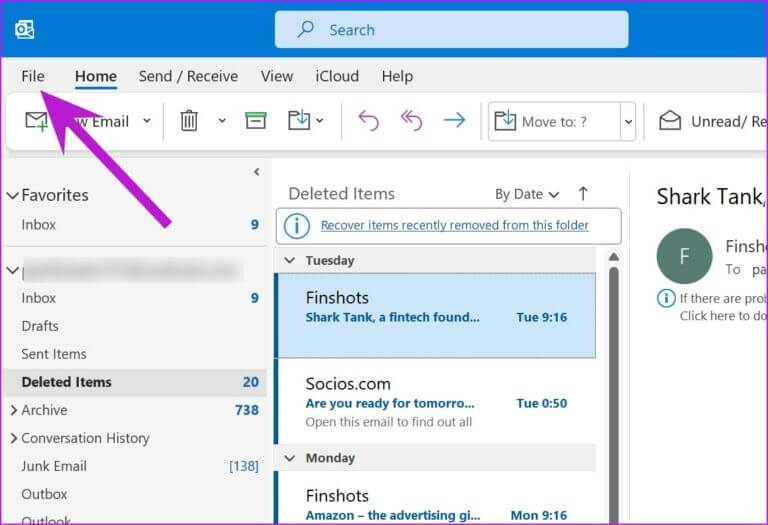
Steg 3: Utvid fra listen over informasjon Kontoinnstillinger.
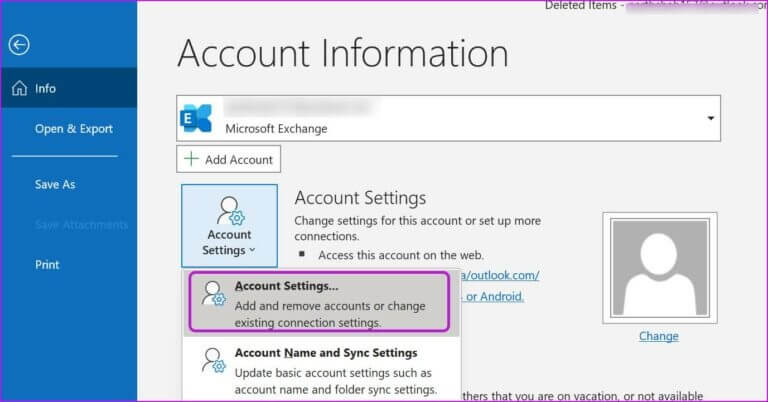
Trinn 4: Klikk Kontoinnstillinger og søk etter E-postkontoer. Klikk Gmail og velg Reparere ovenfor.
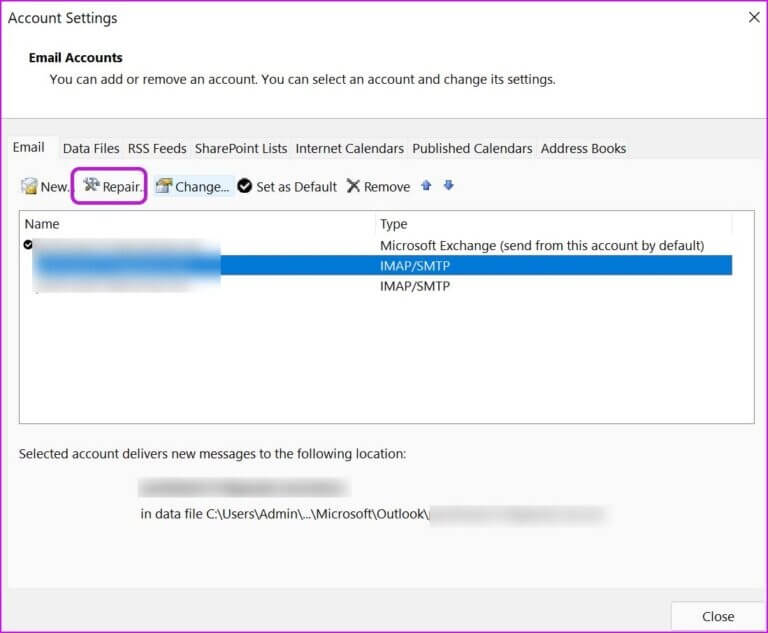
La Outlook reparere Gmail-kontoen din. Sjekk om du mottar nye e-poster fra Gmail.
2. Aktiver varsler for Outlook
Mottar du bare Gmail-e-poster når du åpner Outlook-appen på Windows? Det gjorde du sannsynligvisDeaktiver Outlook-varsler på Windows. Du må aktivere varsler for Outlook fra Windows-innstillinger.
Trinn 1: Slå på Windows Innstillinger-appen.
Trinn 2: gå til systemet og åpne Varslingsliste.
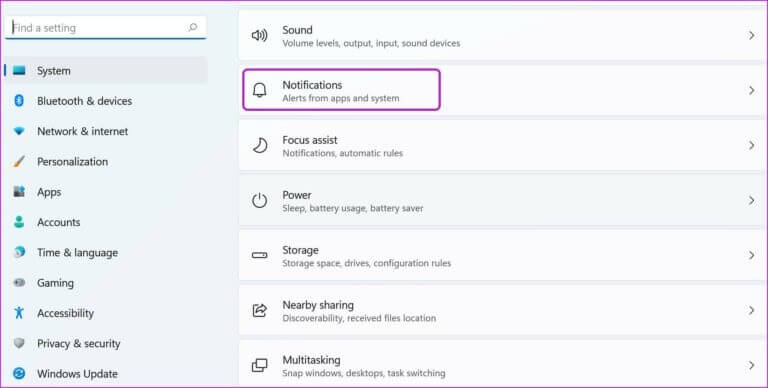
Steg 3: Muliggjøre Varsler for Outlook, og du vil være klar til å motta nye e-poster fra Gmail i Windows-varslingslisten.
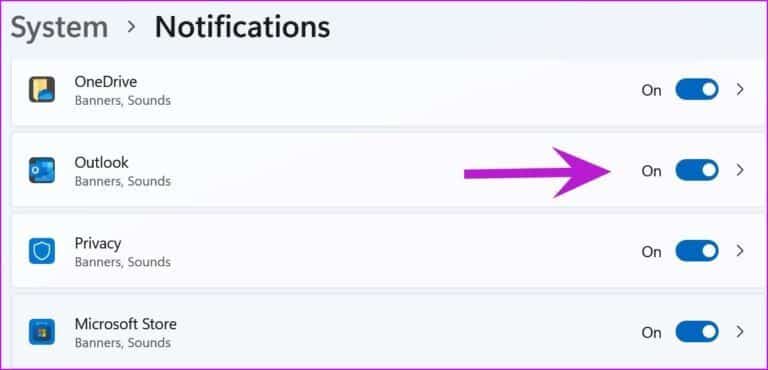
Mens du er i gang, bør du også deaktivere fokushjelp på din Windows-PC. Når du jobber med fokushjelp aktivert på PC-en din, vil Windows deaktivere varsler for å tilby et distraksjonsfritt miljø.
3. Fjern og legg til Gmail-kontoen
Dette trikset gjorde underverker, og vi klarte å få Gmail til å fungere med Outlook på Windows. Bare fjern din eksisterende Gmail-konto fra Outlook og legg den til igjen.
Trinn 1: Slå på Outlook på Windows og søk etter Gmail -konto fra venstre sidefelt.
Trinn 2: Høyreklikk på ID Gmail og velg Fjerning fra kontekstmenyen.
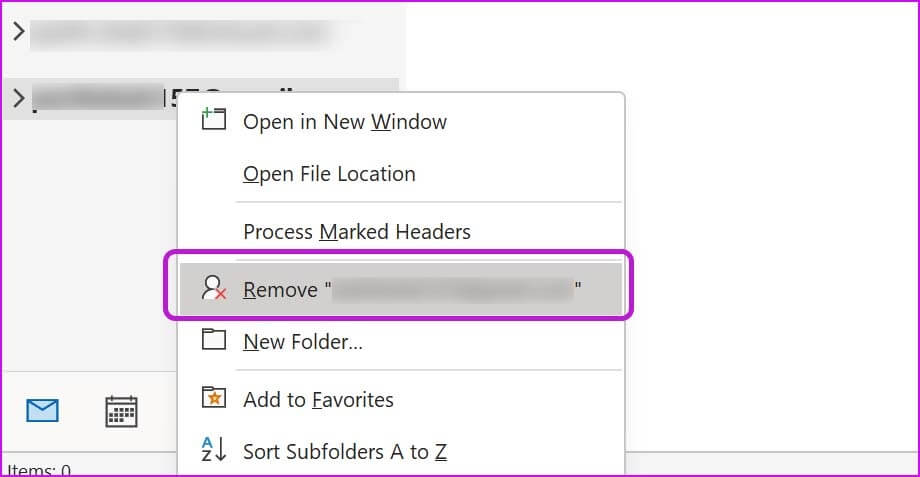
Steg 3: Bekreft handlingen din, og den vil gjøre det Outlook fjerner Gmail fra søknaden.
Trinn 4: Gå til fanen "en fil" og velg "legg til konto" fra listen over informasjon.
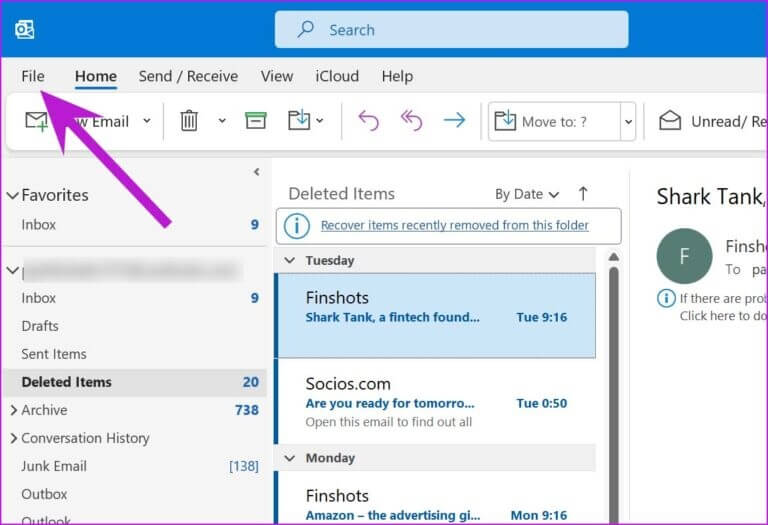
Trinn 5: Legge til Google ID og passord Gmail ble slått sammen med Outlook igjen.
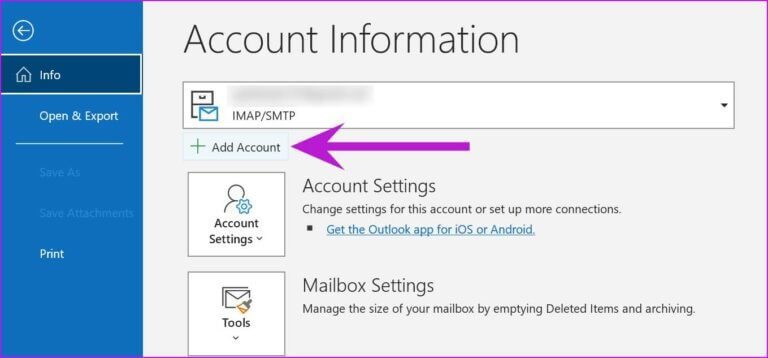
Dette trikset er også nyttig når du har det
4. Administrer Gmail-regler i Outlook
Hvis du har etablerte regler For å flytte e-poster fra visse e-postadresser til spamboksen, må du sjekke listen over regler på nytt og slette de unødvendige.
Trinn 1: åpen Outlook På Windows og klikk en fil ovenfor.
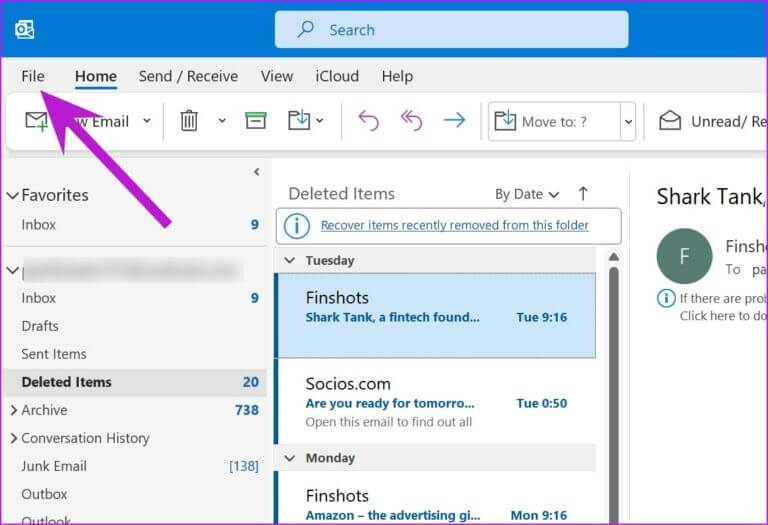
Trinn 2: Fra fanen "informasjonen" , Lokaliser "Administrere regler og varsler".
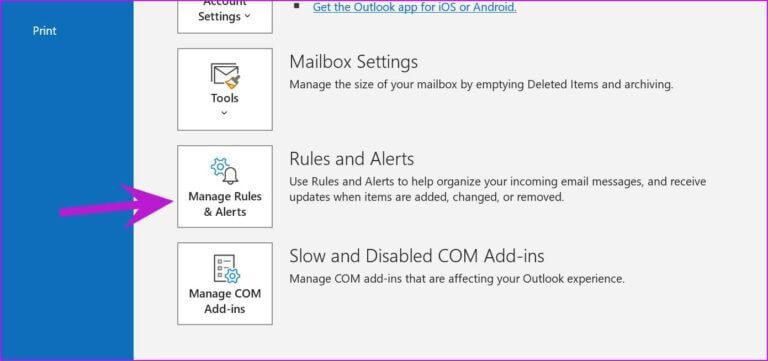
Steg 3: Lokaliser Gmail e-postleverandør fra rullegardinlisten og sjekk reglene.
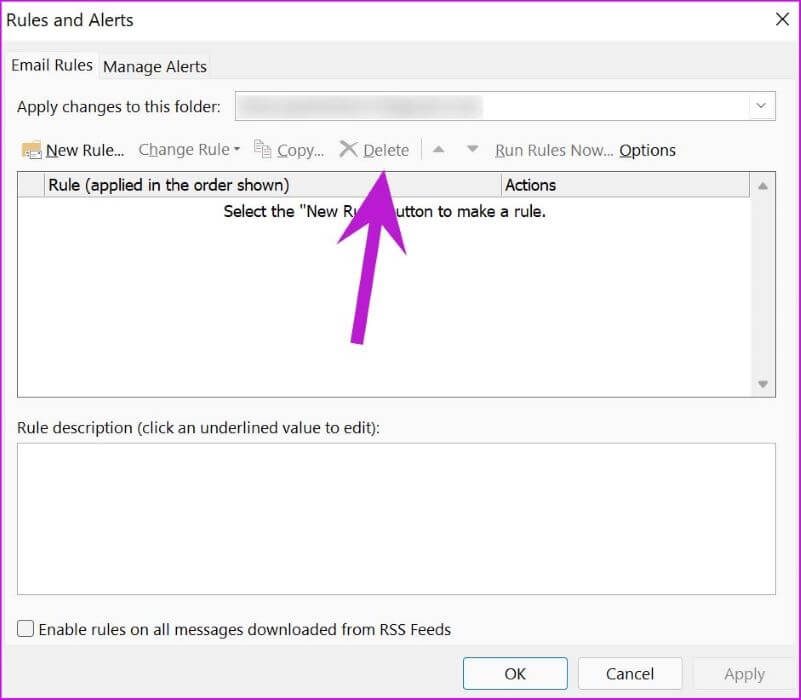
Trinn 4: Du kan klikke en base Og velg Slett øverst for å fjerne regelen.
5. Sjekk Google Disk-lagringen din
Nå som Google har beregnet Google Foto-opplastinger mot standard Google Disk-lagring (15 GB), kan du gå tom for Disk-lagring for å motta nye Gmail-e-poster.
du kan Besøk Google Drive på internett Og sjekk gjenværende lagringsplass fra venstre sidefelt.
Hvis du allerede har tom for Disk-lagring, kan du trykke på Knapp for kjøp av lagring Og se på Google One-planer.

Når du har nok Google Disk-lagring, bør du begynne å motta nye Gmail-e-poster på Outlook.
6. Sjekk Gmail-serverne
Opplever Gmail-servere driftsstans? Uansett hva du gjør, vil du ikke kunne motta e-poster på Gmail.
Du kan besøke Downdetector på nettet og søk etter Gmail. Hvis du legger merke til grafer for høye strømbrudd, bekrefter dette at Gmail opplever nedetid, og du bør vente til Google løser problemet.
7. Oppdater Outlook
Microsoft slipper ofte nye Outlook-oppdateringer for å gi et nytt malingsstrøk og forbedre funksjonaliteten til applikasjonen. Oppdatering av Outlook til den nyeste versjonen kan løse problemer med at Gmail ikke mottar e-poster.
Trinn 1: من Outlook , klikk på fanen en fil ovenfor.
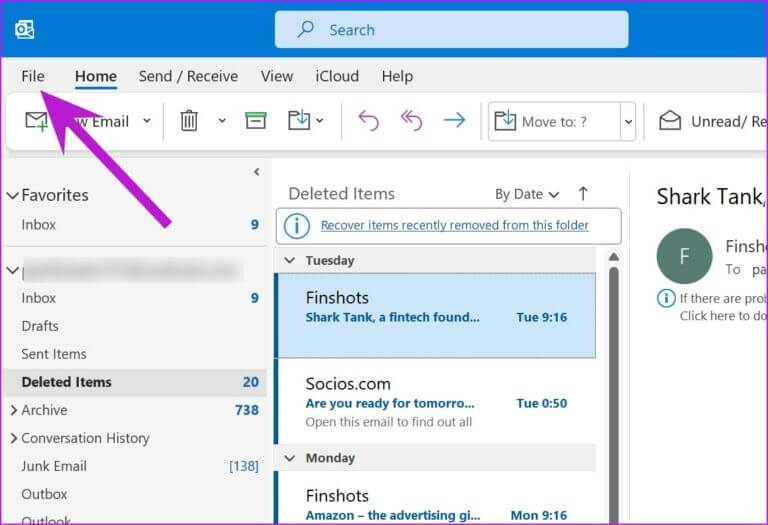
Trinn 2: Lokaliser Office-konto og velg Oppdateringsalternativer.
Steg 3: Klikk Oppdater nå Office vil installere den nyeste Outlook-appen på Windows.
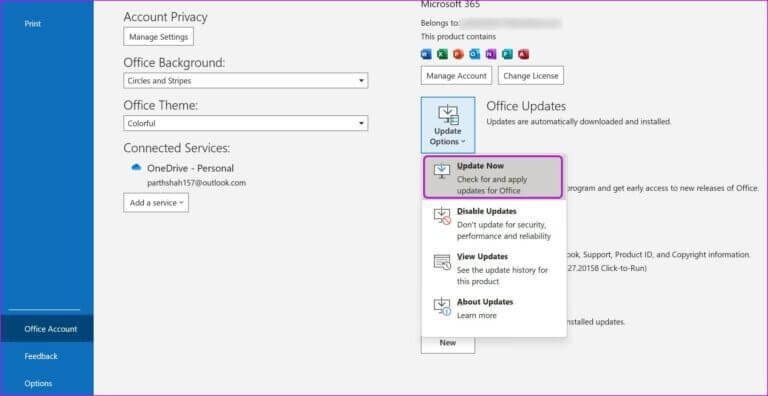
Få e-poster fra GMAIL i Outlook
Gmail som ikke mottar nye e-postmeldinger i Outlook kan tvinge deg til å bruke e-postleverandøren din fra nettet. Den gir kanskje ikke sømløs integrasjon slik du får med Outlook-appen på Windows. Gå videre, bruk triksene ovenfor, og fiks Outlook som ikke mottar e-poster fra Gmail på Windows.